
Philips Hue -valaistusjärjestelmä on todella mahtava ja helppo hallita kokonaan älypuhelimesta, mutta ihmiset rakastavat fyysisiä kytkimiä. Uusi Hue himmennin on täydellinen tapa lisätä seinäkytkin Hue-valaistusjärjestelmään. Katsotaanpa, miten se toimii nyt.
LIITTYVÄT: Kuinka asettaa Philips Hue -valot
Älykkäät valot ovat upeita (ja me olemme valtavia Philips Hue -järjestelmän faneja), mutta on sanottavaa siitä, että perinteisemmällä kytkimellä ohjataan valojärjestelmääsi. Kun haluat vain sytyttää valot huoneesta poistuttaessa ja sisään tultaessa, mikään ei voita fyysistä kytkintä seinällä.
LIITTYVÄT: Älylamppujen siirtäminen uudelle Philips Hue -sillalle
Aluksi Philips käsitteli tätä tarvetta Hue Tap -kytkin . Sanoa, että kytkin vastaanotettiin huonosti, olisi vähättelyä. Mekaanisia painikkeita oli hyvin vaikea painaa (kytkimen muotoilu perustui itse asiassa kytkinten mekaaniseen liikkeeseen energian tuottamiseksi toimiakseen) ja se oli voimakas mekaanisella näppäimistöllä.
Pahinta Tapissa oli se, että käyttöliittymä oli täysin epäjohdonmukainen (painikkeet oli merkitty pisteillä tavallisten kuvakkeiden tai kirjainten sijaan), mikä todellakin voitti yhden fyysisen kytkimen suurista eduista: helppokäyttöisyys kotisi ihmisille ei ollut perehtynyt älyvalaistukseen ja / tai hänellä ei ollut mukana olevaa älypuhelinsovellusta. Ainoa asia, jonka Tapilla todella oli, oli useita valon / kohtauksen valinta yhdestä fyysisestä käyttöliittymästä.

Onneksi Philips palasi piirtotaululle ja loi Hue Dimmer -kytkimen, joka korjasi edellisen suunnittelunsa ylikuormituksen. Se on paristokäyttöinen (joten ei ärsyttäviä vaikeasti painettavia painikkeita). Painikkeet on merkitty selkeästi Päälle ja Pois, ja niiden välillä on selvästi kirkastavia / himmeitä kuvakkeilla merkittyjä painikkeita. Se on perinteinen kytkinmuoto seinälle kiinnitettävällä levyllä. Se on helposti irrotettavissa magneettikiinnikkeensä kautta ja se voi toimia eräänlaisena kaukosäätimenä. Todellakin, himmenninkytkin on kytkin, jonka heidän olisi pitänyt ensin vapauttaa.
Paras ominaisuus, sikäli kuin olemme huolissamme, on hinta. Tap-kytkin myydään edelleen lähes 60 dollaria mutta voit noutaa Hue Dimmer -kytkin erittäin kohtuulliseen 25 dollariin ja himmenninsarja (edellä mainittua erillistä, keskitöntä toimintoa varten), joka sisältää yhden polttimon vain 35 dollaria .
Kun olemme laulaneet uuden muotoilun kiitokset ja korostaneet, kuinka hyödyllistä on fyysinen kytkin älyvalojärjestelmääsi, katsotaanpa, miten se asetetaan.
Hue Dimmer -kytkimen purkaminen pakkauksesta ja asentaminen
Fyysinen asennus on helppoa mukana toimitetun magneettilevyn ja liimapohjan ansiosta. Kun olet purkanut kytkimen pakkauksesta ja kuorinut kaikki kutistekääreet (jätä eteenpäin ja jätä akun pieni vetokieleke toistaiseksi kytkimeen, koska sen vetäminen käynnistää kytkimen automaattisesti ja käynnistää prosessin), suurin tehtäväsi on päättää missä haluat asentaa sen.

Voit kiinnittää kytkimen kahdella tavalla. Ensimmäinen on työkaluton menetelmä: irrota paperi vain kytkimen takana olevista tarraliuskoista ja paina se seinälle, johon haluat sen kiinnittyvän. Tätä menetelmää käytimme, kun lisäsimme kytkimen makuuhuoneeseen, kuten yllä olevassa kuvassa näkyy.
Toinen kiinnitysmenetelmä vaatii ruuvit ja kipsilevyankkurit (tai sopivat ankkurit väliaineelle, johon asennat sen). Jos käännät levyn yli, on asennusreikiä ja pieniä kielekkeitä, voit työntää sisään pienellä ruuvimeisselillä erottaaksesi taustalevyn levyn etuosasta. Sitten voit kiinnittää taustalevyn perinteisemmällä tavalla ruuveilla. Rehellisesti sanottuna tämä kiinnitysaste on todennäköisesti tarpeetonta, ellei kotitaloutesi jäsenet ole kovin karkeita asioihin ja olet varma, että liima ei kestä heidän kiusauksiaan.
Muista, että alkuperäisen valokytkimen on oltava jatkuvasti päällä, jotta Hue Dimmer -kytkin toimii oikein. Olemme sijoittaneet himmenninkytkimet alkuperäisten kytkimiemme viereen, mutta jos haluat estää ihmisiä sekoittumasta ja kääntämästä väärää kytkintä, voit aina saada tämän tyyppinen valokytkimen suojus jotta vanha fyysinen kytkin ei kytkeydy vahingossa pois päältä.
Himmenninkytkimen liittäminen Hue-järjestelmään
Jos ostit Hue-himmennyssarjan, joka tulee Hue-lampun kanssa, linkittämistä tai pariliitosta ei tarvitse tehdä. Kun olet kiinnittänyt lampun ja kytkenyt himmentimen päälle, se alkaa toimia välittömästi ilman lisäasetuksia. Jos kuitenkin haluat liittää Hue Dimmer -kytkimen nykyiseen Hue-kokoonpanoon tai useampaan kuin yhteen lamppuun, tee se näin.
Aloita avaamalla Philips Hue -sovellus älypuhelimellasi ja napauttamalla asetusten rataskuvaketta näytön vasemmassa yläkulmassa.
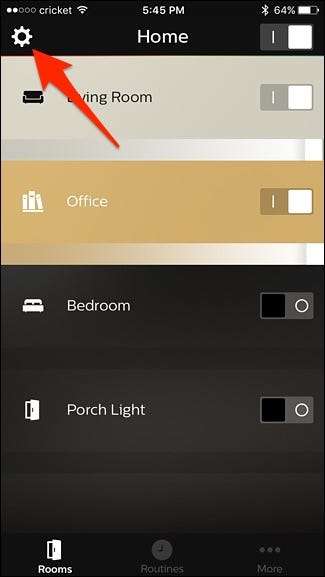
Valitse ”Lisävarusteasetukset”.
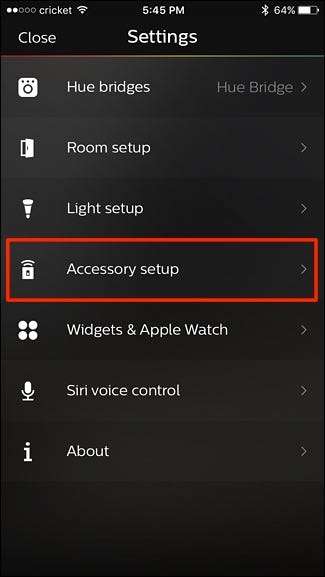
Napauta pyöreää plus-painiketta oikeassa alakulmassa.
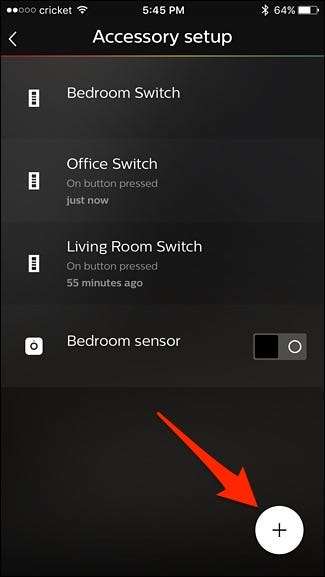
Valitse ”Hue himmennin”.
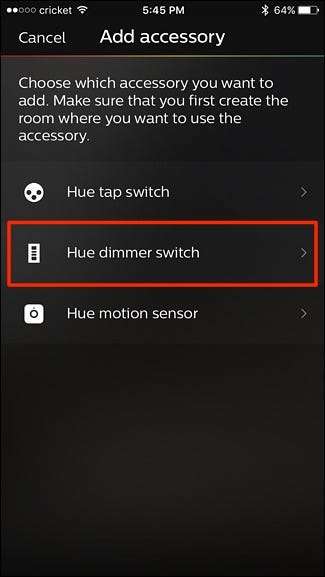
Valitse sitten yksi kahdesta vaihtoehdosta. Valitse ”Vaihtoehto 1”, jos himmenninkytkintä ei ole koskaan käytetty Hue-valojen kanssa. Valitse ”Vaihtoehto 2”, jos sitä on käytetty Hue-valojen kanssa aiemmin tai jos se on varustettu Hue-valoilla (kuten Hue Dimming Kit).
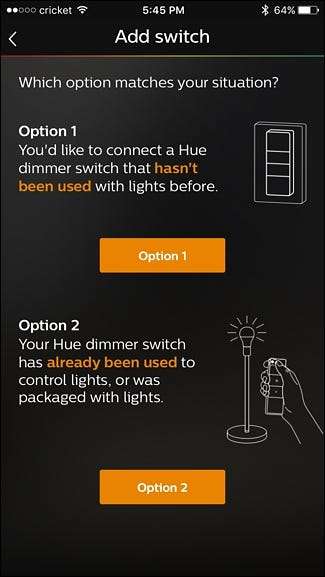
Seuraava vaihe on poistaa akun vetokieleke himmentimestä ja tarkistaa, että oranssi LED-valo vilkkuu kaukosäätimessä. Jos ei, ota paperiliitin ja paina kaukosäätimen takaosassa olevaa "Setup" -reiän painiketta.

Kun oranssi LED-valo vilkkuu, napauta kohtaa ”LED vilkkuu”.

Sovellus etsii nyt Hue Dimmer -kytkintä, joka voi kestää muutaman minuutin, mutta kestää yleensä vain muutaman sekunnin.
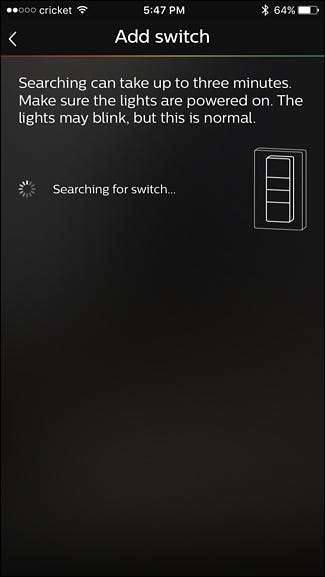
Kun kytkin on löydetty, paina "Valmis". Jos olet määrittelemässä Hue Dimming Kit -sarjaa, se etsii automaattisesti myös sarjaan tulevan ylimääräisen Hue-valon, mutta jos sitä ei vielä ole ruuvattu valopistorasiaan, voit mennä eteenpäin ja lyödä Valmis ”joka tapauksessa, koska se vain etsii lamppua muuten.
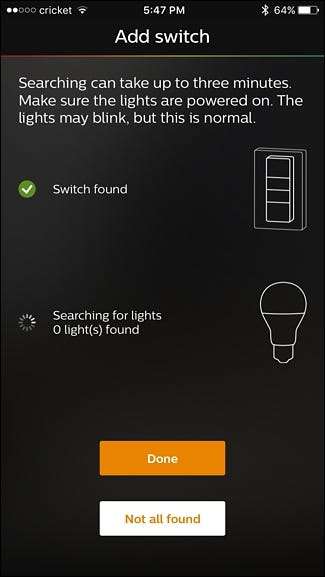
Kun kytkin on muodostettu pariksi, saat näytön vahvistavan viestin, joka vahvistaa sen. Sen alapuolella valitset valitsemasi huoneen valitsimella. Napsauta "Valmis" oikeassa yläkulmassa.
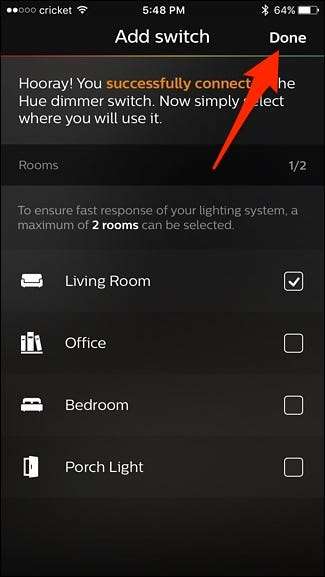
Uusi himmenninkytkin näkyy muiden Hue-lisävarusteidesi luettelossa.
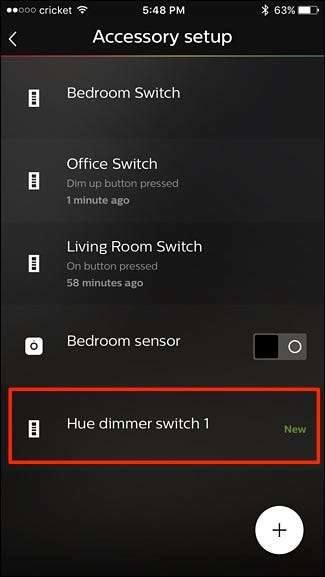
LIITTYVÄT: Kuinka ohjelmoida Hue Dimmer -kytkin uudelleen tekemään mitään valojesi kanssa
Napauttamalla uutta kytkintä luettelossa voit muokata kytkintä, kuten nimetä se uudelleen ja valita otokset, jotka voit kytkeä päälle ja pois päältä kytkimellä. Suosittelemme kuitenkin käyttämään kolmannen osapuolen sovellusta nimeltä iConnectHue himmenninkytkimen ja anna sen tehdä melkein mitä haluat .
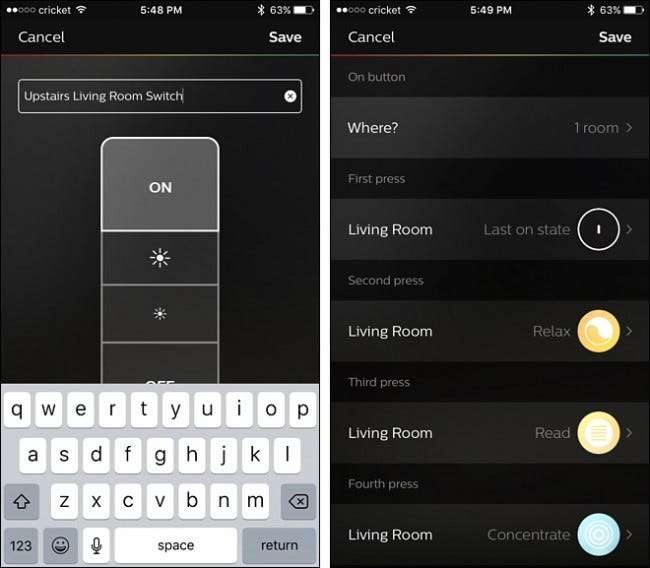
Tässä vaiheessa olet valmis määrityksiin, mutta voit palata yllä olevaan valikkoon milloin tahansa muuttaaksesi asioita, jos huomaat, että uusi näkymä tai valosarja liitetään fyysiseen kytkimeen.







